|
|
|
|
Kategori : Software
| Date : 06/30/2014
Chrome Remote Desktop - remote computer dari Android tablet smartphoneLangkah setup Chrome Remote Desktop untuk computer PC Tahap install remote PC dari tablet untuk ComputerYang diperlukan untuk install aplikasi Chrome Remote Desktop untuk PC
Tahap install Chrome Remote Desktop lebih membutuhkan waktu, karena disini dilakukan pengamanan untuk otorisasi seperti PIN Password dan nama computer. Dan bekerja untuk computer remote ke computer, atau computer remote ke Android.
Langkah awal menginstall Chrome Remote DesktopBuka link dibawah ini dari Chrome Browserchrome.google.com/webstore/detail/chrome-remote-desktop  Selesai install akan tampil menu layanan Google, dan pilih Chrome Remote Desktop  Sebelum dapat mengakses, penguna Chrome Remote Desktop diminta memilih akun yang akan digunakan untuk mendaftar computer yang akan di remote (bila memiliki akun Google lebih dari satu). Beberapa pertanyaan akan diberikan seperti aplikasi meminta ijin mengakses computer.  Bila akun Google yang anda buka adalah akun resmi. Akan tampil seperti opsi dibawah ini. Aktifkan Chrome Remote Desktop dan selesai lalu pilih Accept  Bila aplikasi Chrome Remote Desktop belum di install di computer, akan diminta untuk mendownload.   Selesai di aktifkan aplikasi untuk PC. Aktikan Remote dan nomor PIN untuk Password. Password mengunakan Angka Numerik minimal 6 digit. 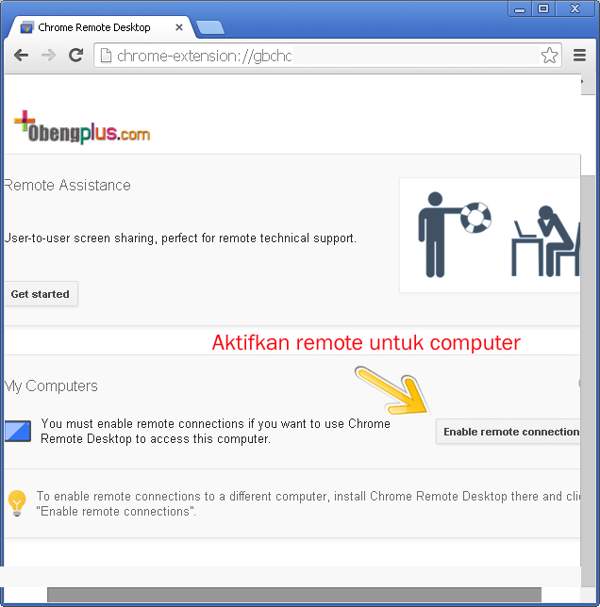 Masukan password untuk Remote Desktop PC anda (dalam 6 angka)  Google Chrome akan mengotorisasi sistem computer yang di install. 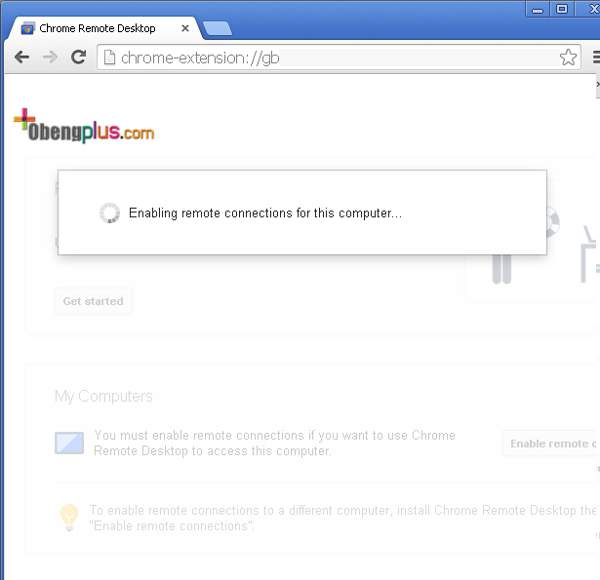 Tahap akhir sistem Chrome Remote Desktop akan memverifikasi kembali PIN password yang baru dimasukan diatas. Bila PIN Password benar, maka status Remote Connection akan diberitahu bahwa PIN Password yang dimasukan sudah benar.  Selesai aplikasi di install, nomor PIN sudah dimasukan dan computer sudah terdaftar. Nama computer yang baru di install akan diberi nama, termasuk opsi untuk Disable Remote Connection bila nantinya tidak diperlukan  Proses install di computer sudah selesai. Computer siap di akses secara remote dari peangkat Android. Selanjutnya untuk Tablet atau Smartphone untuk mengendalikan computer dari Android
|
Chunghop K 1028E Universal Remote AC setting first timeCara Root Unlock ZTE B760H dan setting B860H untuk TV browsing chatting download playerAdobe Lightroom for Dummy belajar Lightroom Classic CC edit fotoBelajar Magix Vegas Pro for Dummy untuk video editingMemperbaiki layar LCD buram berkerut rusak filter polarizerCara membuat kabel Fast Charger smartphone Android 1000mAh keatasMembaca Koordinat GPS dengan Latitude dan LongitudeMembuat kabel USB ke microUSB untuk kabel power perangkatCheck Voltage Power Supply ComputerCara membuat baterai 12V DC dengan 3 baterai pack 18650Cara membuat baterai pack 7,4 - 8,4 Volt dengan sirkuit proteksi board BMS S2Android TV di computer laptop boot di flash diskAmpere Android memeriksa amper charger dan pemakaian power smartphone
Merapikan Icon Aplikasi di smartphone Android dan menganti Icon PackInstant Heart Rate aplikasi detak jantung AndroidNetwork Cell Tower Info melihat sinyal data internet dan lokasi antena BTS towerMemperbaiki Card Reader tidak membaca SDcard atau kadang membaca kadang tidakTethering atau Portable WIFI Hotspot dari SmartphoneTP-Link TL-WA850RE Range Extender menambah jarak WIFIGlonass VS GPS vs Beidou vs Galileo sistem satelit sudah digunakan smartphone alat GPS tablet.Memperbaiki kabel mouse putus, mouse mati hidup, scroll mouse macet menganti switch mouseMenghubungkan smartphone Android ke WIFI Router manual dan otomatis WPSMenaikan tegangan atau menurunkan tegangan DC to DC dengan LM2596 dan CN6009 untuk DC to DCOpenCL mempercepat rendering foto video dari software computer dengan CPU dan GPUStartup Manager untuk Android SmartphoneMembuat video foto efek Cinema Film dengan LUT Color GradePerbandingan exFAT vs FAT vs FAT32 vs NTFS Android Flash Drive microSD memory cardKontrol fan 2 Pin 3 Pin 4 Pin dan putaran fan PWM rahasia fan Intel tersembunyiSSD NVMe Teamgroup MP33 Pro PCIe 3 ke PCIe 2 computer lamaBaterai 9V dengan dua baterai Lithium IonBoot Windows NVMe PCIe Clover Boot Manager Windows PC tua ngebut lagiUniversal Remote Control TV STB SmartTV atau smartphone dijadikan remoteMini Step Up 5V 8V 9V 12V menaikan tegangan voltase paling efisien Fix outputRemote Chunghop L336 satu remote gantikan 3 remote berbeda |
|
||||||||||||||